Gestione degli utenti di Task Manager
In Controllo accesso, è possibile utilizzare Utenti Task Manager per accedere alle informazioni sugli utenti del sistema. I campi riportati di seguito possono essere utilizzati come colonne o come filtri per l'elenco degli utenti.
L'utente può stabilire quali colonne visualizzare, nonché applicare un filtro all'elenco e quindi esportarlo in formato CSV o Excel.
Per visualizzare informazioni dettagliate su un utente, fare clic sul nome dell'utente. Verrà visualizzata la finestra di dialogo Dettagli utente.
- Nome: nome completo dell'utente. Colonna e filtro selezionati per impostazione predefinita.
- Ultimo accesso: data e ora dell'ultimo accesso dell'utente.
- Fuso orario - fuso orario impostato nelle preferenze dell'utente
- Organizzazioni: elenco delle organizzazioni a cui l'utente è assegnato.
- Integratore form – (Sì/No) indica se l'utente è un integratore in qualsiasi form di dati supplementari. Sono incluse le assegnazioni indirette eseguite mediante Gruppi e Team.
- Approvatore form – (Sì/No) indica se l'utente è un approvatore in qualsiasi form di dati supplementari. Sono incluse le assegnazioni indirette eseguite mediante Gruppi e Team.
- Preparatore form – (Sì/No) indica se l'utente è un preparatore in qualsiasi form di dati supplementari. Sono incluse le assegnazioni indirette eseguite mediante Gruppi e Team.
- Approvatore task: (Sì/No) indica se l'utente è un approvatore in qualsiasi task di Task Manager. Sono incluse le assegnazioni di backup e indirette eseguite mediante Gruppi e Team.
- Assegnatario task: (Sì/No) indica se l'utente è un assegnatario in qualsiasi task di Task Manager. Sono incluse le assegnazioni di backup e indirette eseguite mediante Gruppi e Team.
- Ruoli flusso di lavoro - ruoli ai quali è assegnato l'utente in Task o Form (Assegnatario task, Approvatore form 1, Visualizzatore task e così via).
- Ruolo: il ruolo esterno di livello più elevato a cui l'utente è assegnato.
- E-mail: indirizzo e-mail dell'utente.
- Gruppi - elenco dei gruppi ai quali appartiene l'utente.
- Team: elenco dei team di cui l'utente fa parte. Colonna selezionata per impostazione predefinita.
- Stato: stato dell'utente (Disponibile o Non disponibile). Colonna e filtro selezionati per impostazione predefinita.
- Login utente: ID dell'utente. Colonna e filtro selezionati per impostazione predefinita.
Esempio
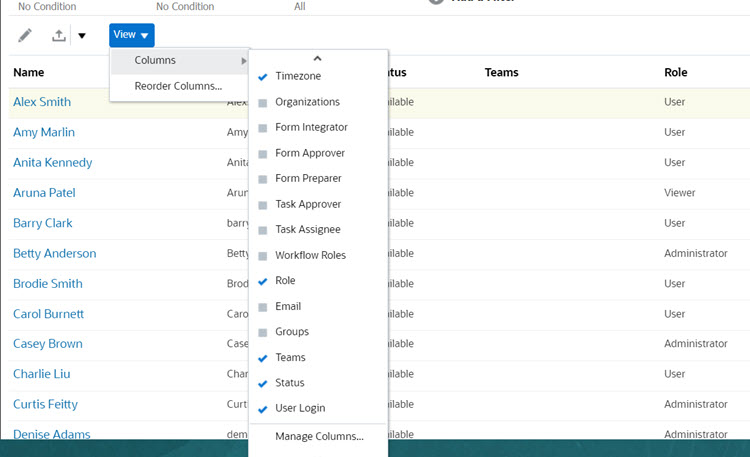
Facendo clic su Cancella impostazioni per un utente vengono ripristinati i valori predefiniti impostati per l'utente per quanto indicato di seguito.
- Colonne selezionate nei dashboard e maggior parte delle finestre di dialogo di gestione, ad esempio la finestra di dialogo Gestisci attributi
- Ordinamento nei dashboard
- Filtri applicati nei dashboard
- Stato dei diversi interruttori e controlli nei dashboard
- Formattazione della data predefinita per la finestra di dialogo di importazione